Кто бы что не говорил и как не относился к WhatsApp, на сегодняшний день это самый популярный мессенджер в мире. Да, нововведения появляются в нем чрезвычайно медленно, но последнее время дело сдвинулось с мертвой точки, и нам даже угрожают бесплатной расшифровкой голосовых сообщений. Однако многим не дает покоя, как отдельные пользователи меняют шрифт и пишут красивые сообщения. Можно загрузить отдельное приложение, писать текст в нем и отправлять в виде картинки, но это долго и неудобно.
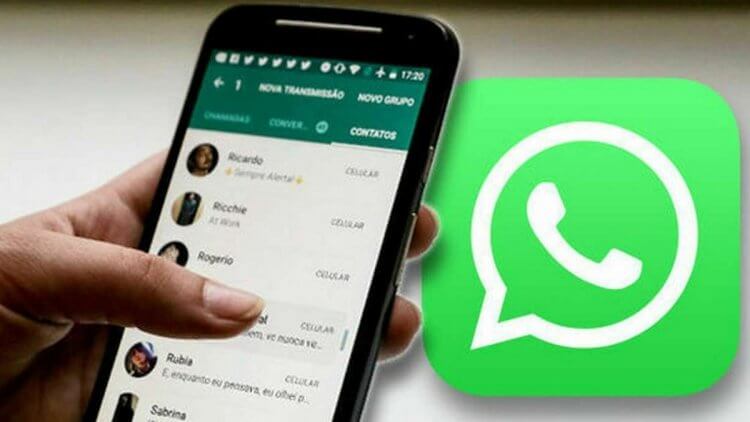
Благодаря сторонним шрифтам переписку в Ватсапе можно сделать интереснее.
❗️ПОДПИШИСЬ НА НАШ ДЗЕН, ЧТОБЫ ЧИТАТЬ КРУТЫЕ СТАТЬИ
Мы же воспользуемся сторонними клавиатурами. Хоть поддержка русского языка встречается редко где, но мы постарались и нашли прикольную программу, которая позволит вам разнообразить ваши переписки. В этом материале рассказываем, как писать сообщения в Ватсапе красивым шрифтом и можно ли отформатировать текст без сторонних программ.
Жирный шрифт в Ватсапе
В первую очередь хочу отметить, что в Ватсапе, в принципе, есть встроенные инструменты для редактирования текста. Конечно, ничего особо примечательного там нет, но как-то выделить или отметить нужную часть текста можно очень легко. Делается это следующим образом:
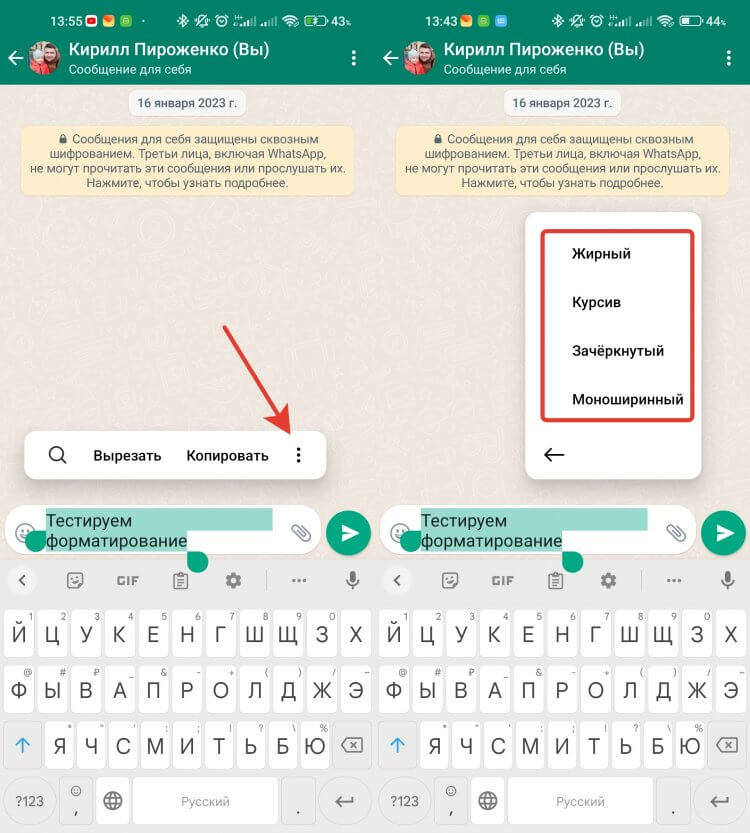
Обязательно попробуйте “Моноширинный”. Он смотрится интереснее.
- Откройте Ватсап на вашем смартфоне и перейдите в интересующий вас чат.
- Наберите текст сообщения, но не отправляйте его.
- Выделите весь текст или ту часть, внешний вид которой вы хотите изменить.
- В появившемся окошке нажмите на многоточие.
- Выберите любой из представленных вариантов форматирования: жирный, курсив, зачеркнутый, моноширинный.
❗️ПОДПИШИСЬ НА НАШ ЧАТИК В ТЕЛЕГРАМЕ. ТАМ ТЫ СМОЖЕШЬ ПООБЩАТЬСЯ С ДРУГИМИ ЧИТАТЕЛЯМИ И ДАЖЕ НАШИМИ АВТОРАМИ
Таким образом, вы можете отправлять необычные сообщения без использования какого-либо стороннего софта, а только за счет встроенных возможностей Ватсапа. Конечно, выделение потребует от вас небольших временных затрат, но иногда это намного удобнее, чем пользоваться сторонними клавиатурами.
Как сделать шрифт в Ватсапе
Как по мне, так встроенных возможностей вполне достаточно, чтобы подчеркнуть что-то важное в сообщениях. Но многие со мной не согласятся. Поэтому я немного пошарился по Google Play и нашел интересное приложение под названием Fonts+. Оно позволяет установить на смартфон отдельные клавиатуры, которые поддерживают разные прикольные шрифты. Настроить его можно следующим образом:
- Скачайте Fonts+ из Google Play.
- Зайдите в настройки вашего смартфона и в окно поиска введите “Управление клавиатурами”.
- Активируйте переключатель возле Fonts+ и откройте само приложение.
- При запуске оно предложит вам сразу выбрать клавиатуру Fonts+.
- Переключитесь на вкладку Settings и выберите раздел Languages.
- Если вы не пишите на английском, можете отключить переключатель напротив English и, наоборот, активировать возле Russian.
- Теперь откройте Ватсап и перейдите в интересующий вас чат.
- В самом верху клавиатуры на выбор будут предложены все доступные шрифты. Для активации некоторых придется посмотреть рекламу, но после этого выбранный шрифт будет спокойно работать.
- Можно пролистать в самый край и нажать на “+” для просмотра всех доступных шрифтов.
- Если какой-то шрифт не поддерживает русский язык, на клавиатуре появится соответствующая надпись.
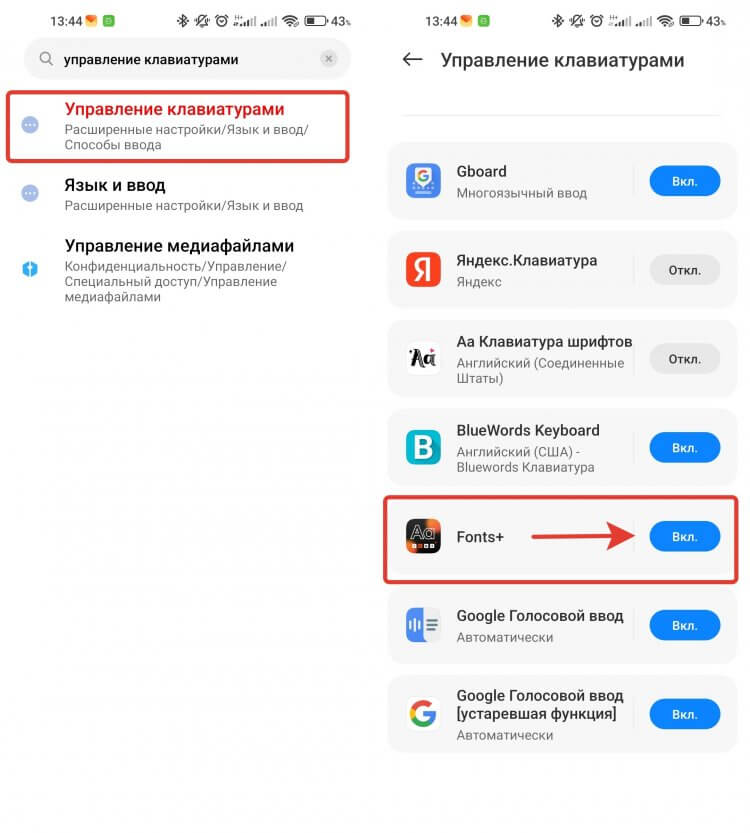
Сразу активируйте клавиатуру в настройках.
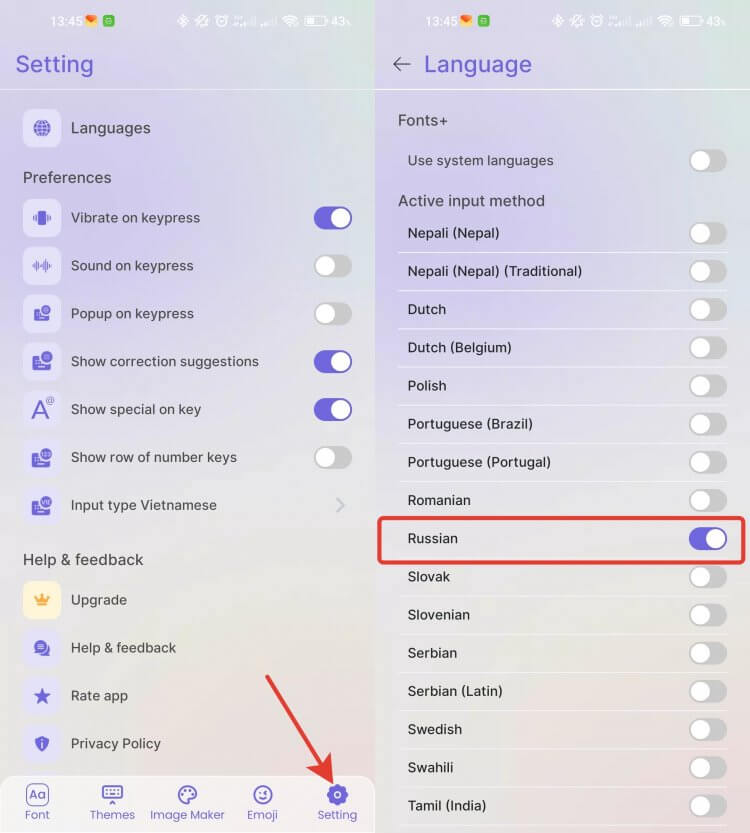
Можно сразу отключить все лишние языки.
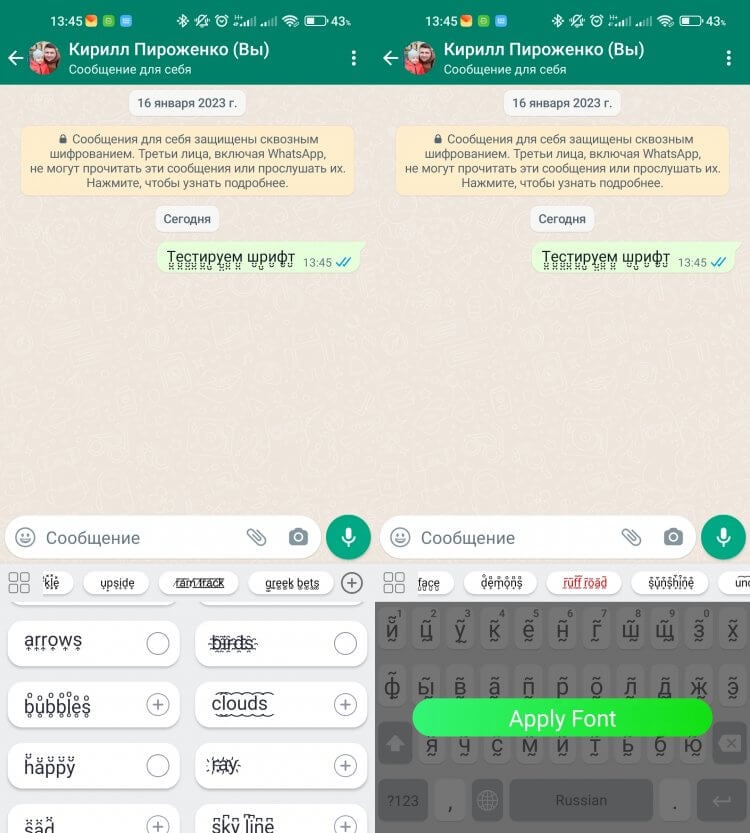
При необходимости разблокировать шрифт вам предложат посмотреть рекламу.
❗️ПОДПИШИСЬ НА ТЕЛЕГРАМ-КАНАЛ СУНДУК АЛИБАБЫ, ЧТОБЫ ПОКУПАТЬ ТОЛЬКО ЛУЧШИЕ ТОВАРЫ С АЛИЭКСПРЕСС
Так как клавиатура для создания красивых шрифтов добавляет к буквам дополнительные символы, то встроенная проверка правописания будет постоянно подсвечивать слова красным. Имейте это в виду, если привыкли на нее рассчитывать. Никакого толка при подобном использовании от этой проверки не будет.
Сразу скажу, что можно найти приложения с более интересными подборками шрифтов, как, например, BlueWords. Оно вообще позволяет писать синими буквами. Вот только поддерживается у него только английский язык, и на русском вы BlueWords использовать не сможете. Конечно, если вы ведете переписки на английском или просто вам нужно что-то на нем написать, то можете загрузить еще и его. Настройка у приложений будет одинаковая.
Как сделать красивый шрифт в Ватсапе
Ну а для тех, кто никуда не спешит и хочет сделать совсем красиво, можно воспользоваться приложением INK. Оно создает картинки с красивым текстом, которые можно пересылать кому угодно. Причем можно даже на фон установить любое изображение, которое вам нравится:
- Загрузите INK из Google Play и откройте его.
- Перейдите на вкладку шрифты и выберите какое-нибудь бесплатное написание.
- Нажмите на “Аа” в левом верхнем углу и введите интересующий вас текст.
- Сохраните получившийся результат в галерею и отправьте полученную картинку в нужный чат в Ватсапе.
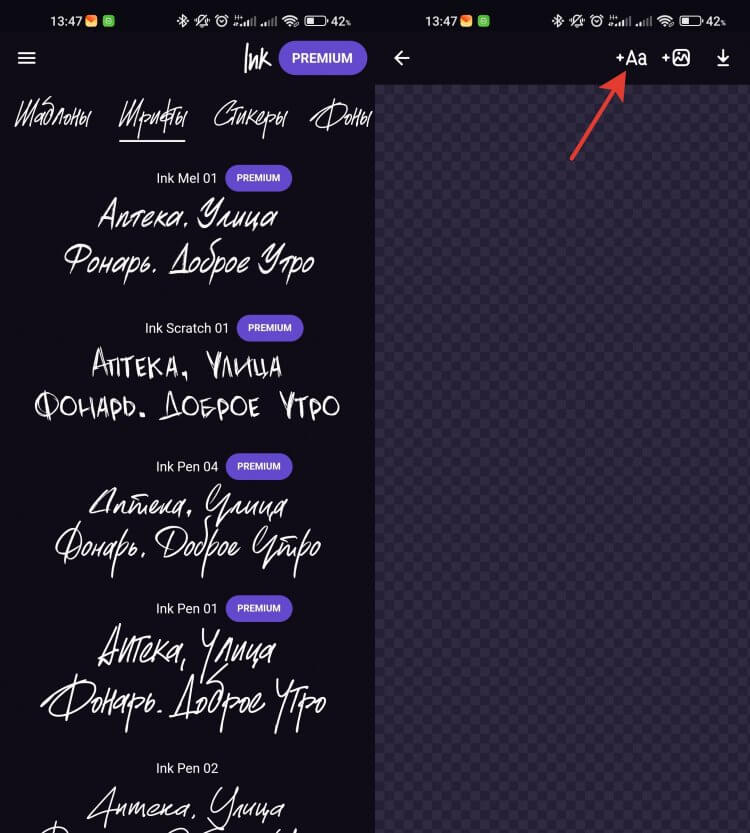
Для картинок есть много разных прикольных шрифтов.
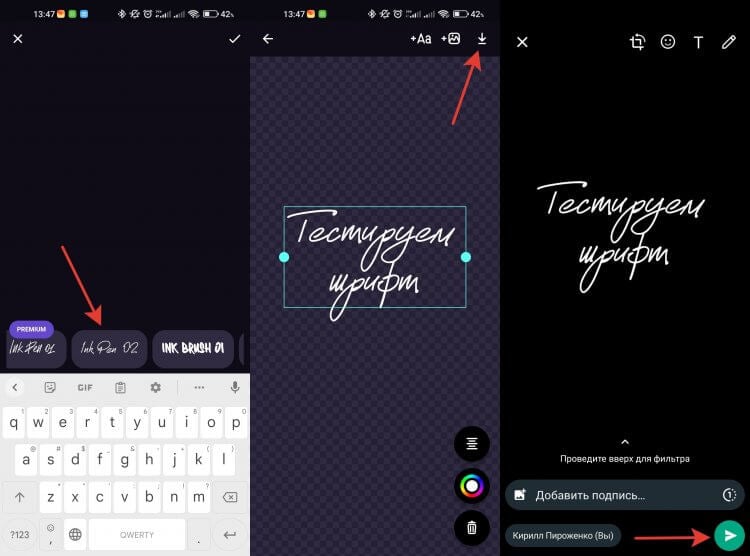
Можно даже настроить цвет шрифта.
❗️ПОДПИШИСЬ НА НАШ ПУЛЬС. БУДЕШЬ УЗНАВАТЬ ВСЕ НОВОЕ САМЫМ ПЕРВЫМ
Это, конечно, значительно дольше, но если эстетическая сторона вопроса для вас имеет наибольшее значение, то почему бы и не заморочиться. Тем более кому-то нужен красивый шрифт только для какого-нибудь поздравления, а случаются они не так часто. Мне кажется, что Ватсапу нужно уже добавить разные шрифты в приложение и дать возможность пользователям использовать их без стороннего софта. Было бы очень удобно.










